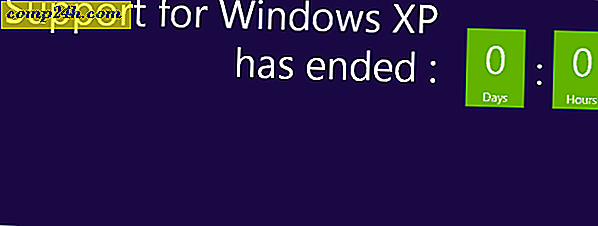Windows 7'de Son Erişim Zamanı Damgalarını Dosyalara Etkinleştirme [Nasıl Yapılır]

Sistem kaynaklarını Vista'da kaydetmek için Microsoft, Son Erişim Zamanı Damgasını devre dışı bıraktı . Windows 7 ile, bu zaman damgası devre dışı kalır. Windows 7, Vista'nın sistem domuzluğu değil. Bu yüzden, 'son erişim zaman damgasını' tekrar açmanın zamanı geldiğini düşünüyorum. Özellikle de çoğunuz muhtemelen ilk etapta engellendiğini bilmiyordu!
Bu yüzden okumaya devam edeceğiz ve Windows 7'deki tüm dosyalar ve klasörler için Tarih ve Saat erişim detaylarının nasıl etkinleştirileceğini gözden geçireceğiz. Bu Nasıl Yapılır, başka bir kişi (spyware?) Olduğunu düşündüğünüzde yararlı bir numara olabilir. Bilgisayarınızı mı kullanıyorsunuz yoksa belki de adli bilişim uzmanı mısınız? Her neyse, bu Eğiticiyle çalışmaya başlamadan önce akılda tutulması gereken birkaç şey var:
1) Bunu Etkinleştirme veya Devre Dışı Bırakma, Erişim tarihinizin kaybolmasını veya yeniden görünmesini sağlamamaktadır, bunun yerine yalnızca zaman damgasını güncelleyip güncelleştirmediğinde değişecektir.
2) Dosyanız için son erişilen zaman damgası zaten mevcutsa, bu özellik etkinleştirilmedikçe kalıcı olacaktır. Ancak etkinleştirildikten sonra, tüm uygulamalarınız kullanıldığında / erişildiklerinde haberdar olur.

Başlayalım!
Windows 7'de Tüm Dosyalarınıza Erişim Zaman Damgası Ekleme
1. Başlat Menüsü Orb'ı ve ardından cmd için Ara'yı tıklatın . Bu bir kez sağ tıklandığında cmd.exe ve Seç yönetici olarak çalıştır .

2. UAC istemi görünecektir… Evet'e tıklayın !

3. Şimdi cmd komutunda, “ fsutil behavior set disablelastaccess 0 ” yazıp Enter'a basın .

4. Değişikliklerin etkili olması için bilgisayarınızı yeniden başlatın .
Bingo! Şimdi Zaman damgaları etkinleştirildi ve artık dosyalara ne zaman erişildiğini görebileceksiniz. Gerçekten OLD PC'lerine dikkat edin, bu performans sorunlarına neden olabilir, ancak bu çok yaygın değildir.
Tamam, şimdi diğer tarafa bakacağız. Belki de Time Stamps'ı etkinleştirdiniz, ancak onlara botu vermeye hazırsınız.
Windows 7'de Son Erişim Süresi Pullarını Devre Dışı Bırakma
Daha önce olduğu gibi yönetici modundan cmd komutunu açın, ancak bu sefer “ fsutil behavior set disablelastaccess 1 ” yazınız.

Windows Arama Sonuçlarında Son Erişim Süresi Pullarını Nasıl Kullanılır

Sisteminizdeki her dosyanın özelliklerine manuel olarak bakmak yıllar alabilir. Bu senaryo, Windows Arama'nın kullanıma sunulduğu yerdir. Arama + Zaman Damgası'nı kullanarak, erişim tarihine göre sıralayabilecek ve tam olarak ne olduğu ve ne zaman gerçekleştiğini tam olarak görebileceksiniz.
1. Başlat Menüsü arama alanında, Yaz * ve Enter tuşuna basın .
* İşaretini aramak, Windows Arama'nın bilgisayarınızdaki her bir dosyayı açması gerektiğini belirtir. 'Daha fazla sonuç göster' düğmesi, arama havasına girmenin başka bir harika yoludur.

2. Pencere görünümünü Ayrıntılar'a getirin.

3. Sağ Tıkla kategori çubuğu ve Daha Fazlasını tıklayın .

4. Bir sonraki pencerede Aşağı Kaydırın ve Erişim Tarihinin kutusunu işaretleyin ve ardından Tamam'a basın .

Bu kadar! Artık Windows Aramaları yaptığınızda, Tarih erişilen kategoriyi yukarı çekecek ve gösterecek ve sadece Kategori adını tıklayarak bu resmi daha iyi düzenleyebilirsiniz .

Groovy Yorum veya Öneri? Aşağıda gönderin veya topluluk forumunda tartışmaya katılın!